申请试听精品课程
ps怎么绘制菱形图形?菱形的画法步骤,之前教过大家画星形、梯形、三角形等等形状,今天就教大家画菱形,很简单的,几步就可以了。
首先,我们把ps软件打开,新建一个画布,尺寸的话,大家可以随意,不要过小就行了。
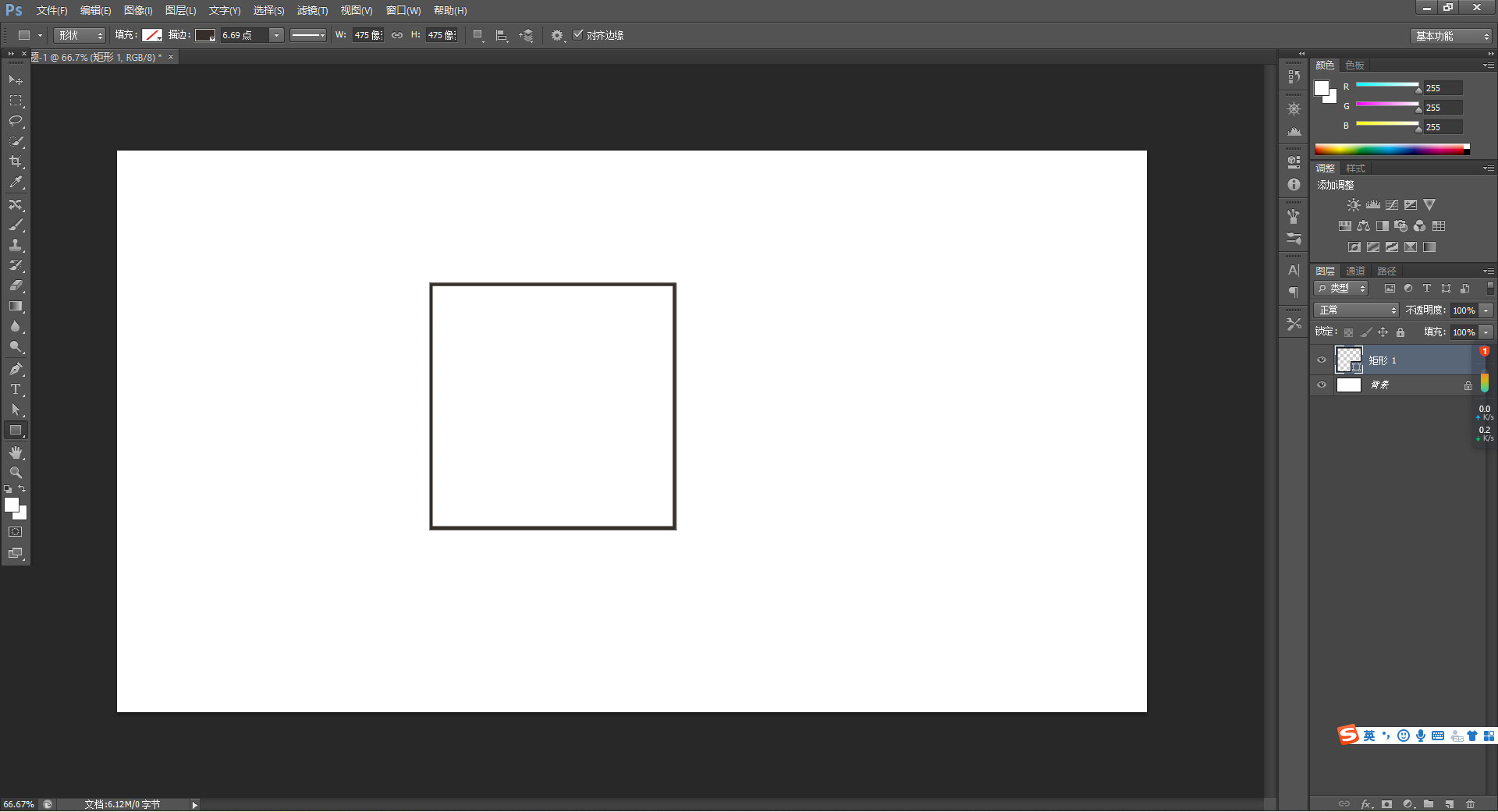
接着,我们找到矩形工具之后,按住shift键,用矩形工具在画布上画一个正方形。
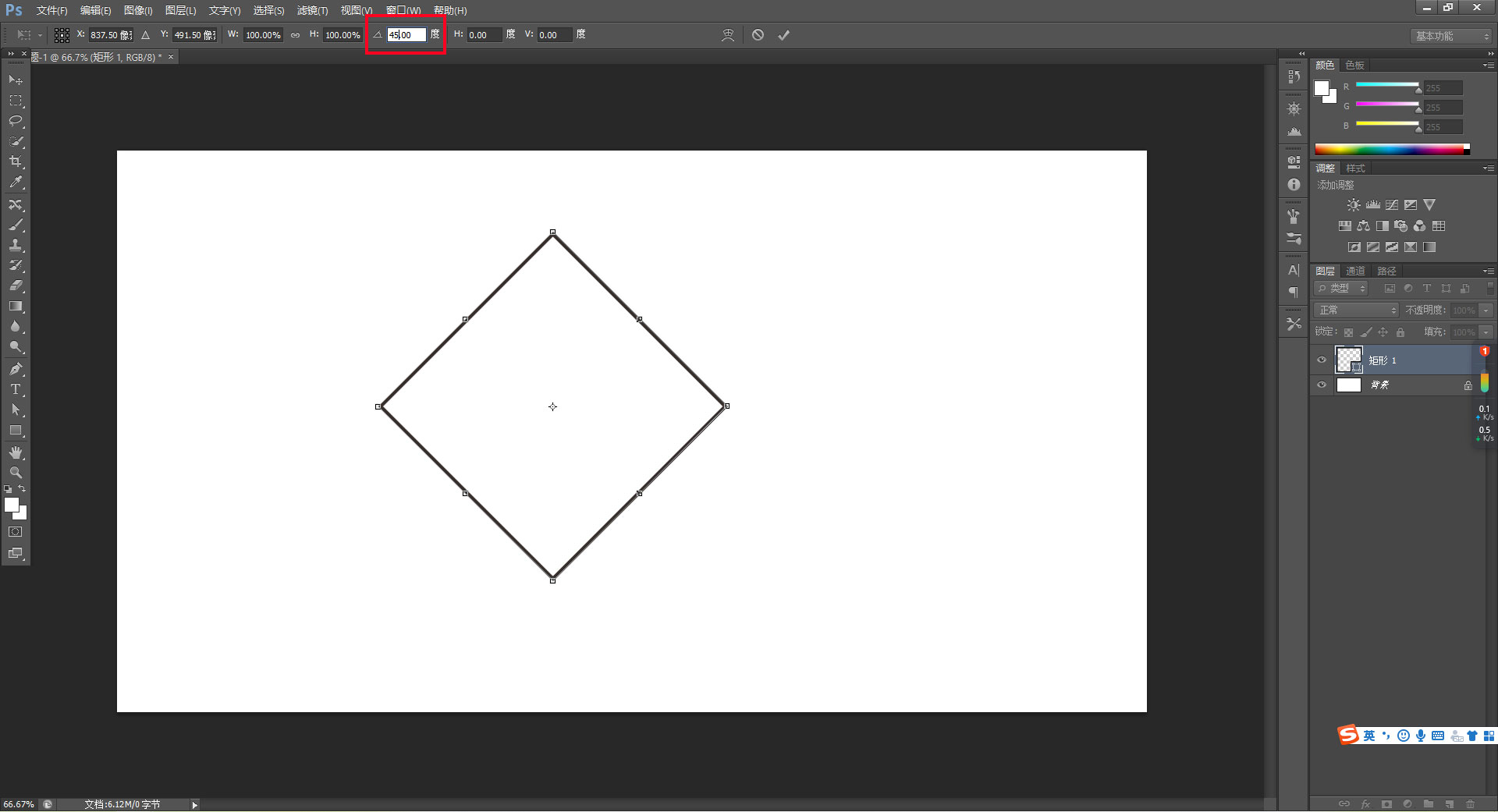
然后,我们把正方形旋转45度。
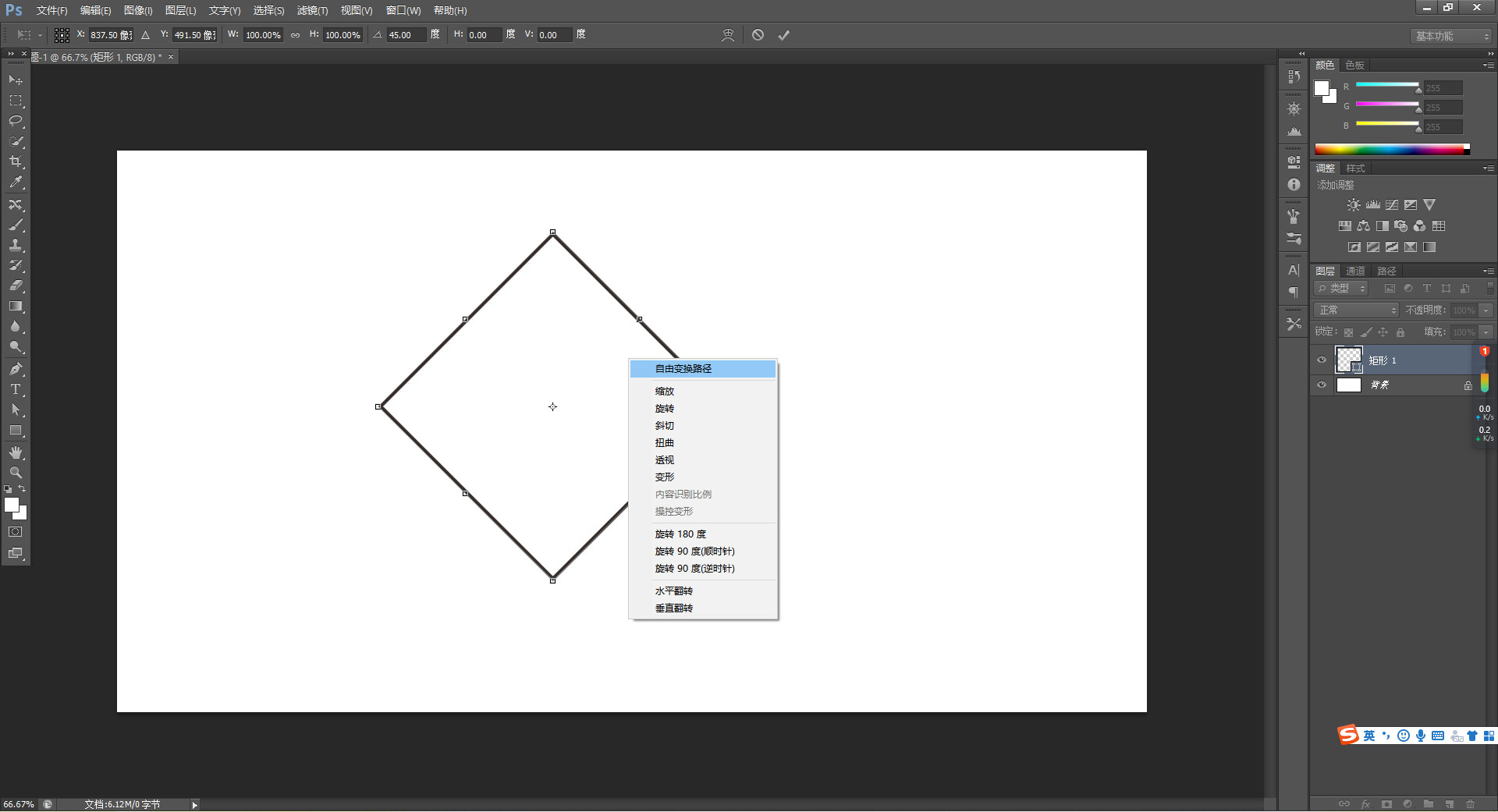
最后,点击鼠标右键,选择【自由变换】,按ALT键的同时,用鼠标上下拖动形状,我们想要的菱形就出来啦!
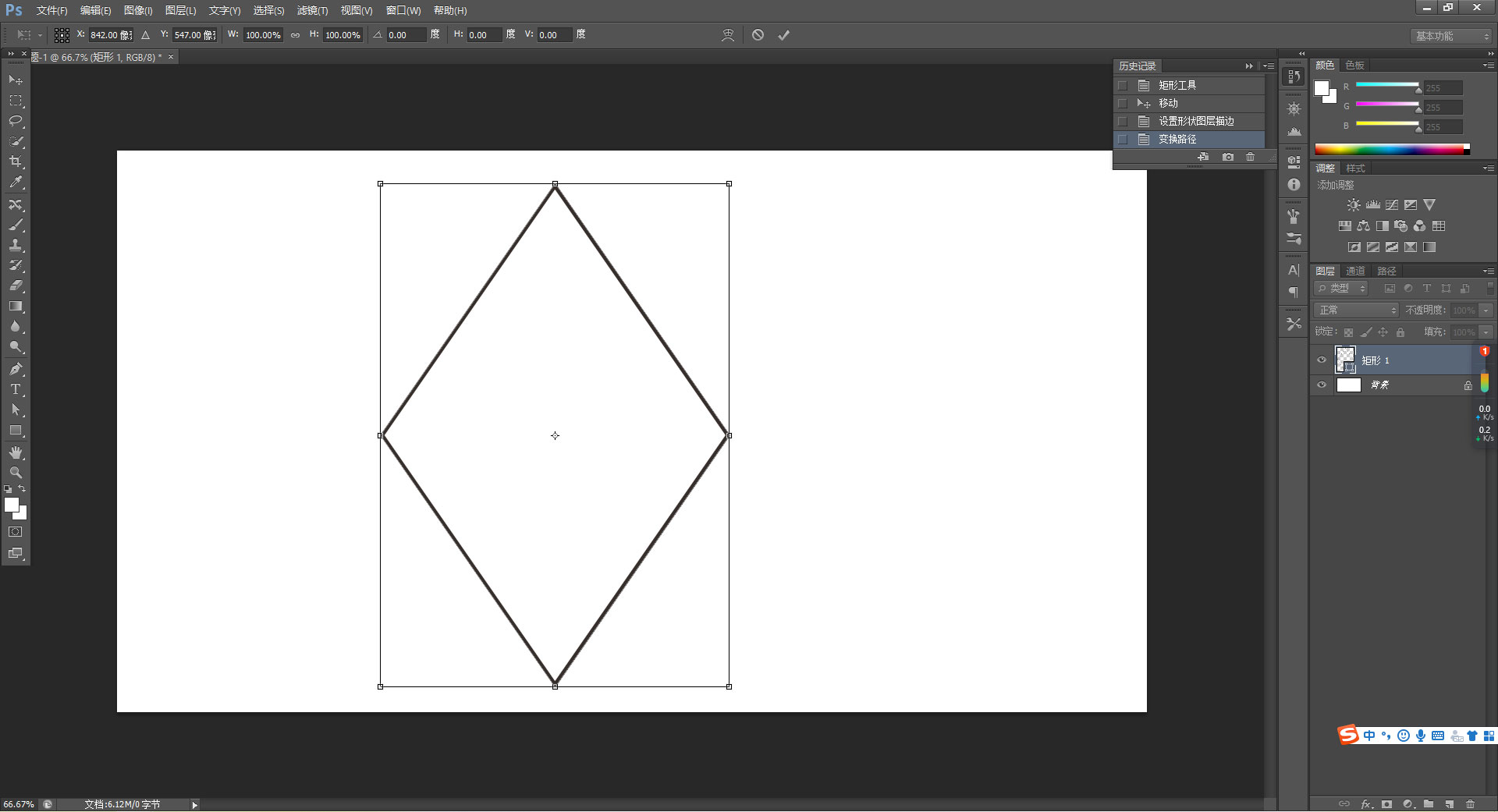
好啦,关于ps画菱形的内容,今天就说到这里啦,大家赶紧去试试!如果你想学ps课程,可以点击这里https://www.gzjsj.com/course/photoshop/,或者直接向老师咨询!
以上小编为您整理的ps怎么绘制菱形图形?菱形的画法步骤就分享结束啦!想学习就要多问、多练、多思考,希望您能够早日成为大神。想了解更多内容请联系:电话 / 微信咨询:18312669602在线咨询